电脑端视频剪辑软件哪个好?
电脑端视频剪辑软件哪个好?
爱剪辑是小编一直以来非常喜欢用的剪辑软件,它的各项操作非常简单,让小编可以高效地完成剪辑。而且,它的特效非常多,调色功能也很强大,让小编可以非常轻松地把一些奇思妙想,融入到剪辑中。

爱剪辑LOGO一、新建项目
创建新制作,是开始剪辑前不可忽略的步骤。其实在打开软件时,就会弹出一个“新建”对话框,我们可以在“视频大小”下拉框中,选择需要的分辨率。如果不小心把“新建”对话框关掉了怎么办呢?没关系,点击带“New”字样的按钮,重新打开即可。
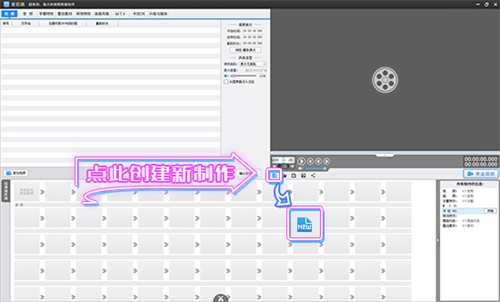
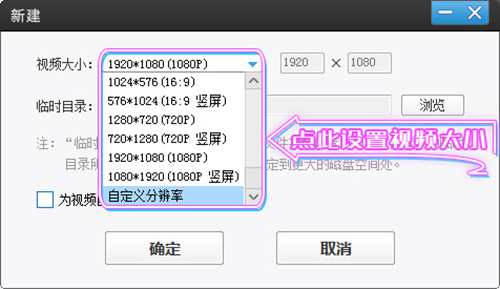
二、逐帧选取分割时间点,分割视频
点击“添加视频”导入视频时,可以在“预览/截取”对话框中,截取需要的视频片段。
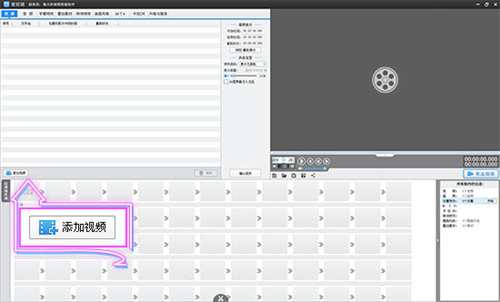
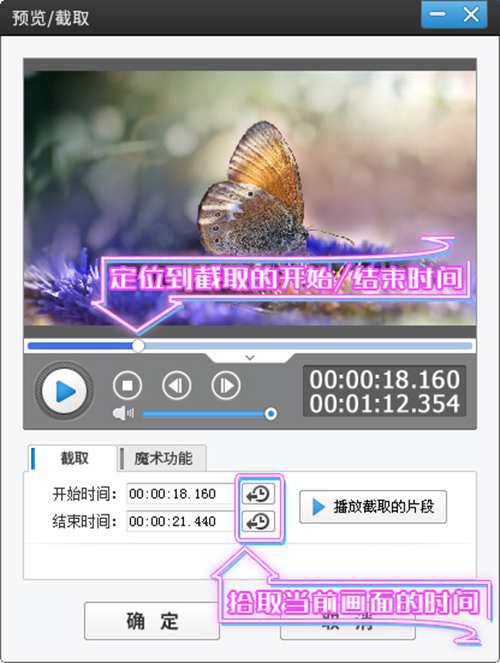
裁剪视频的关键,在于精准定位到要分割的画面。所以,我们可以在导入视频后,打开“创新式时间轴”(快捷键“Ctrl+E”),进行更精细的裁剪。
在时间轴上选取剪切点时,可以把时间轴缩放到合适的程度(快捷键“+”放大时间轴,“-”缩小时间轴),然后拖曳时间轴滑块,配合“左右方向键”五秒微移选取画面,定位到剪切点的大概位置。
如果需要精准选取到某帧画面,作为剪切点,建议把时间轴放大到最大,然后通过“上下方向键”逐帧选取画面,找到剪切点。

PS:
如果无法选取到需要的那一帧,可以右键点击已添加的视频片段,在右键菜单中选择“生成逐帧副本”,将视频逐帧化。
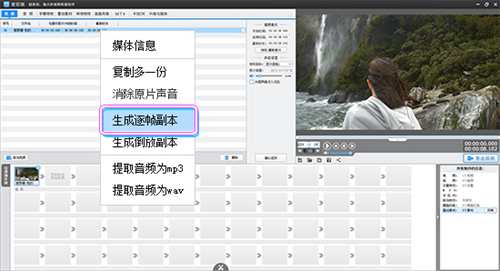
添加音频后,如果需要根据音乐的鼓点选取剪切点,可以打开已添加音频的波形图,通过观察波形图中的波峰和波谷,更快更精准地找到音乐的鼓点,辅助选取剪切点。
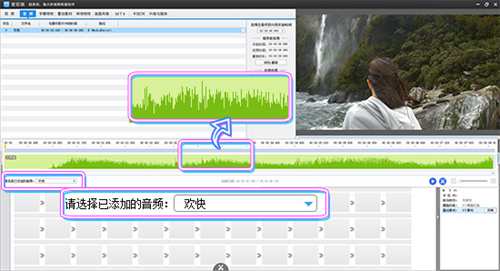
找到剪切点后,用超级剪刀手(快捷键“Ctrl+Q”),将视频分割开来。把视频分割成多段后,删除多余片段。

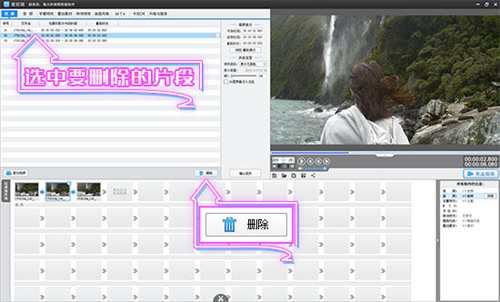
三、各项剪辑操作
裁剪完成后,可以进行多项剪辑操作,比如:
通过“字幕特效”功能,给视频加字幕并应用字幕特效,制作各种动态字幕效果;
通过“音频”功能给视频加背景音乐、特殊音效等各种音频;
通过“叠加素材”功能给视频加图片、加相框、去水印;
通过“画面风格”功能为视频调色、加滤镜、加动景特效等;
通过“MTV”和“卡拉OK” 功能为视频加歌词……
而且,关于剪辑的基础操作和进阶技巧,在爱剪辑官网都有非常详细的教程。
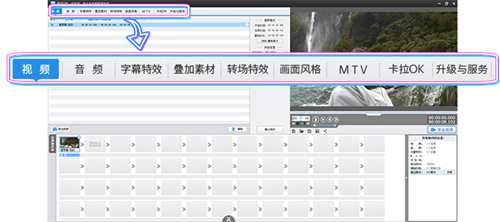
四、视频变速
应用“预览/截取”对话框中的“魔术功能”,就可以对视频施加“快进效果”、“慢动作效果”等变速功能。同时,通过设置“加速/减速速率”值,调节变速后视频的速度快/慢。
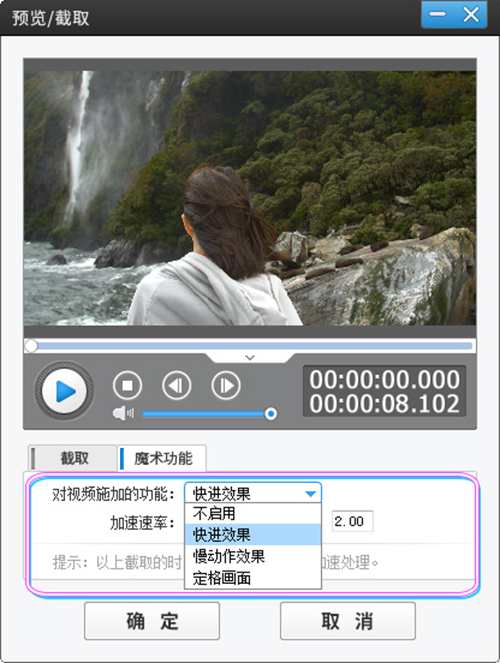
视频变速效果:

五、去除视频的黑边
方法一:应用“画面风格”- “画面”栏目中的“自由缩放(画面裁剪)”,放大画面,裁剪掉黑边。
选择风格选项后,点击 “添加风格效果”,选择应用风格的时间段,然后在“效果设置”处,向右拉动“缩放”滑杆,放大画面。
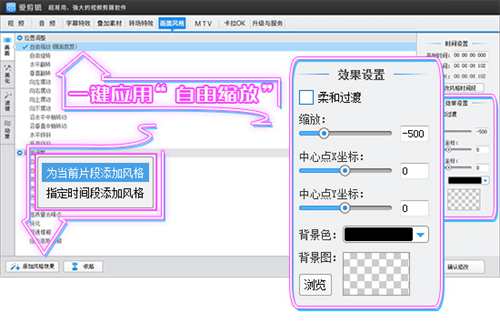
方法二:在“叠加素材”-“加相框”栏目中,选择一个合适的相框遮住黑边。
选中相框后,点击“添加相框效果”,设置应用相框的时间段,然后在“相框设置”处,取消勾选“淡入淡出”。
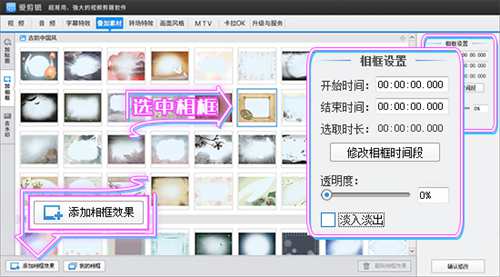
去黑边效果:

六、导出视频
完成所有剪辑后,点击“导出视频”,按照指引完成导出设置,就可以把剪辑好的视频导出啦!

最后,分享剪辑视频时提高效率的小秘诀——快捷键的应用。熟练掌握各项剪辑操作的快捷键,让剪辑事半功倍!
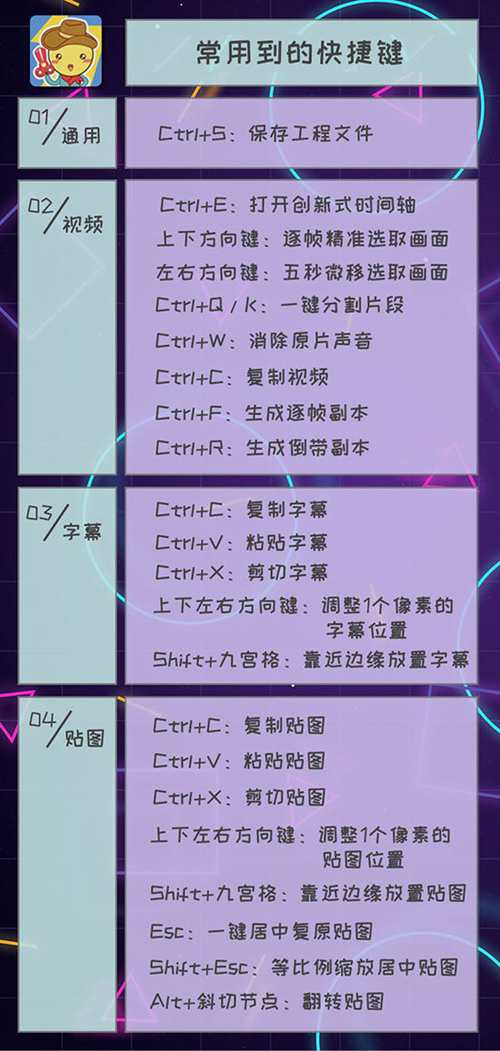
以上就是(电脑端视频剪辑软件哪个好?)全部内容,收藏起来下次访问不迷路!